1. 暗記帳を選択します。
詳細検索条件を登録する暗記帳をタップして選択します。
詳細検索条件は暗記帳ごとに登録します。
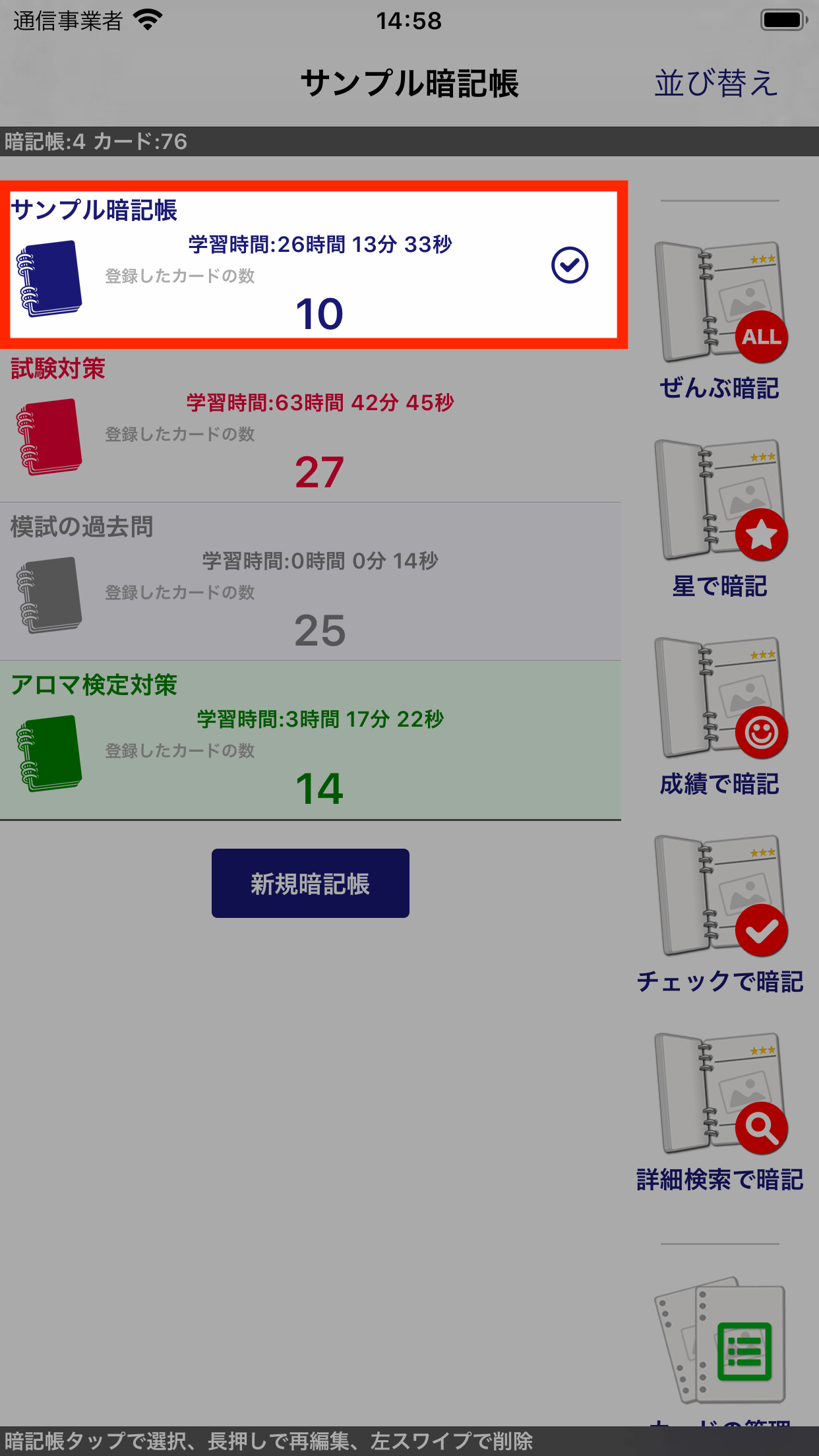
2.「詳細検索」をタップします。
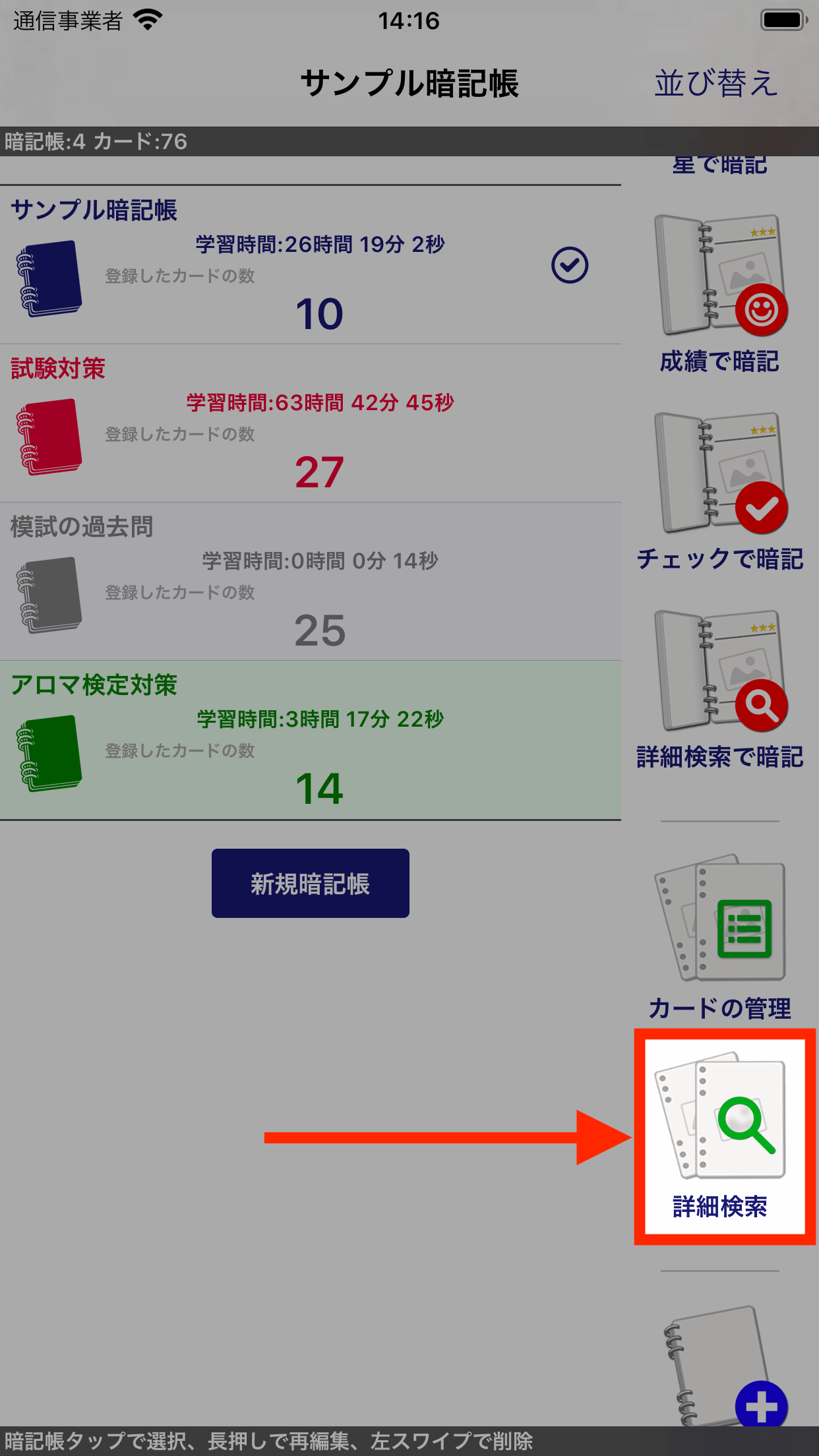
3. 登録ボタンをタップします。
詳細検索条件の一覧画面が表示されますので、登録ボタンをタップします。
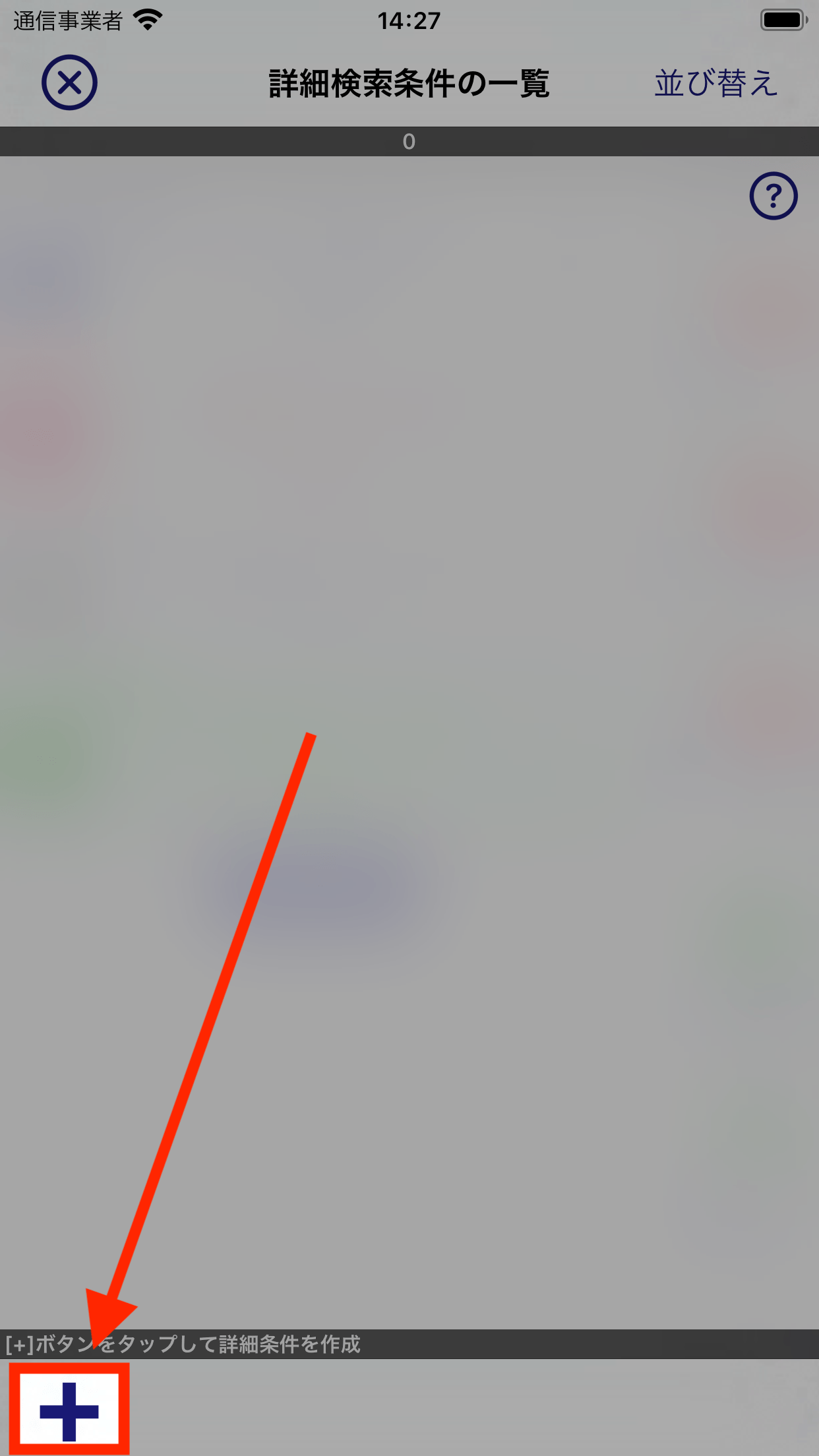
4. 詳細検索条件の名称を入力します。
詳細検索条件の編集画面が表示されます。
最初にこれから作成する詳細検索条件の名称を入力します。

5. 条件を登録します。
詳細検索条件を構成する条件を登録します。条件は複数個登録することができます。
ここでは、例として苦手なカードを検索するために、
- 【条件1】
- 星の数が2つ以下である
- 【条件2】
- 成績が-2以下である
の2つの条件を登録します。
5-1. [条件1]を登録する
登録ボタンをタップします。
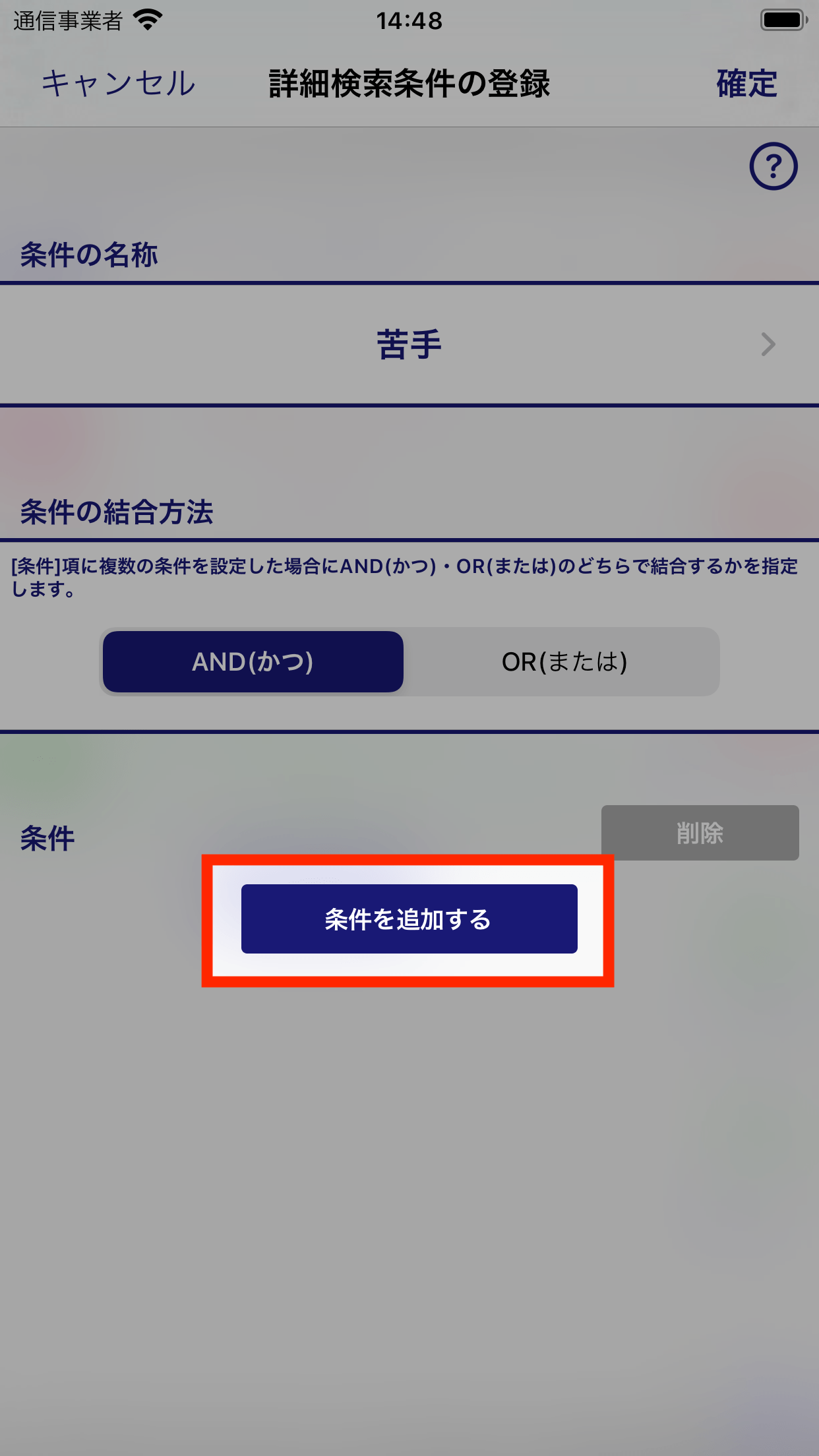
「星の条件」をタップします。
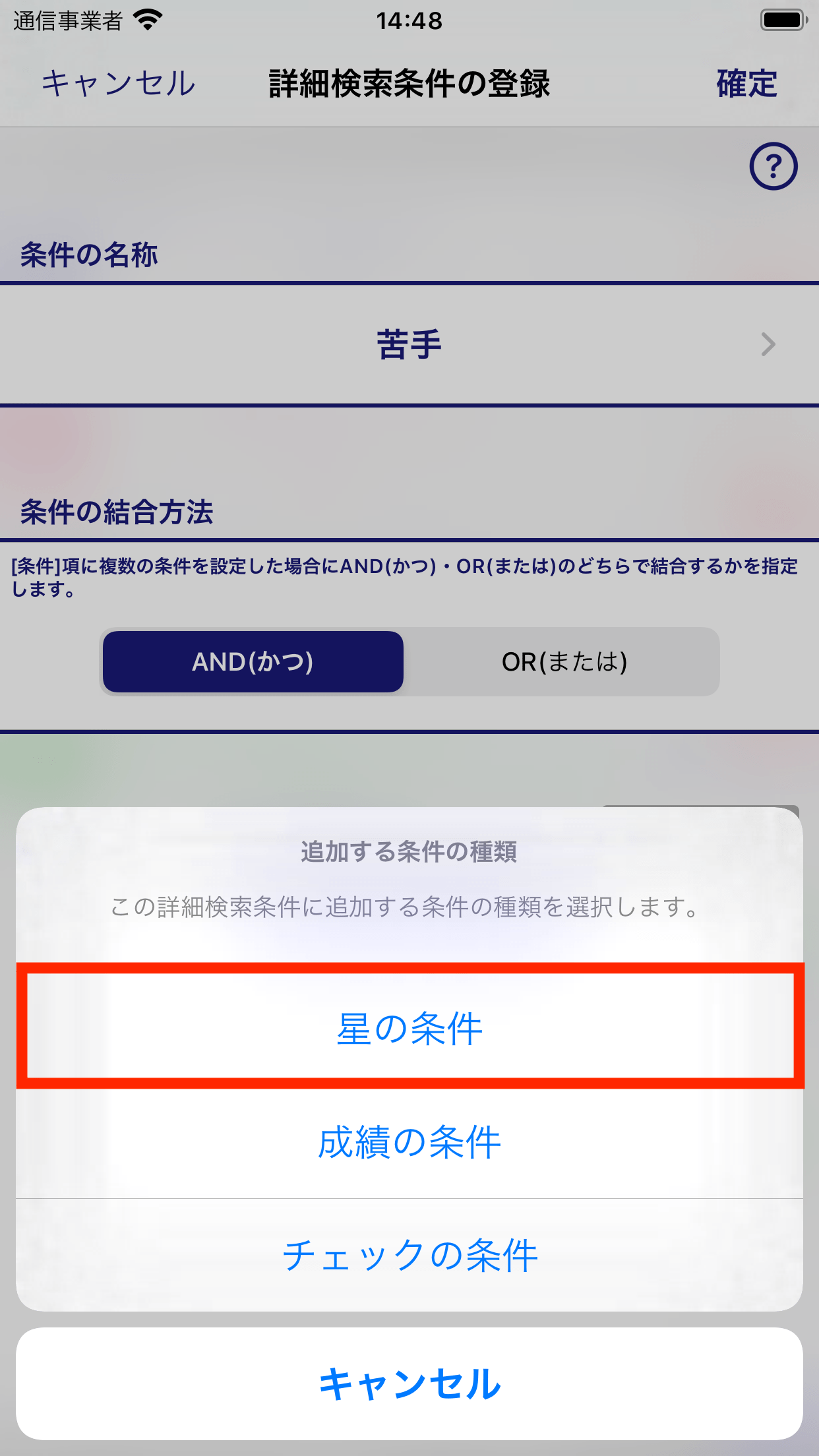
星の数「2」と「以下」を選択して「確定」をタップします。
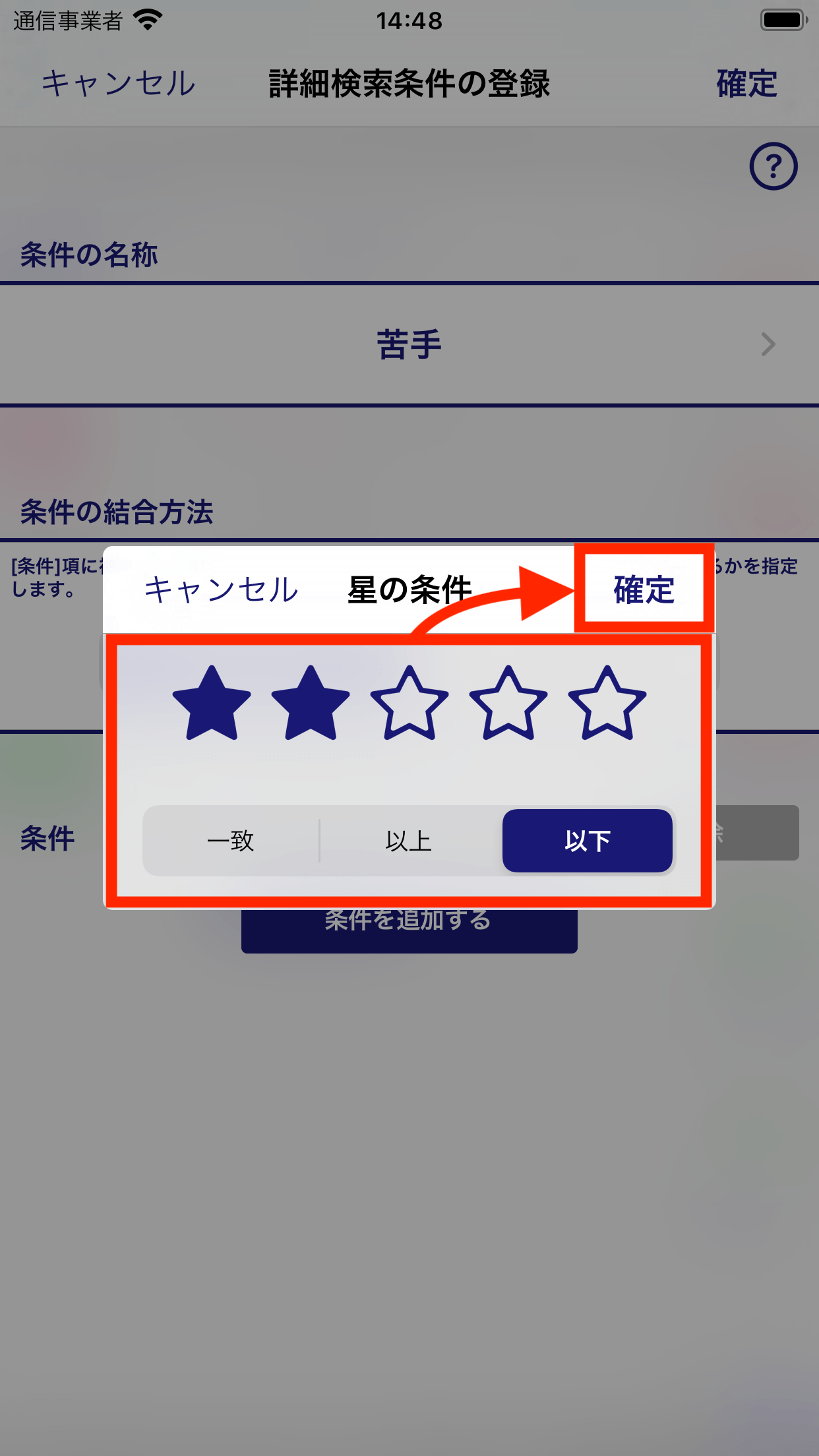
5-2. 【条件2】を登録する
登録ボタンをタップします。
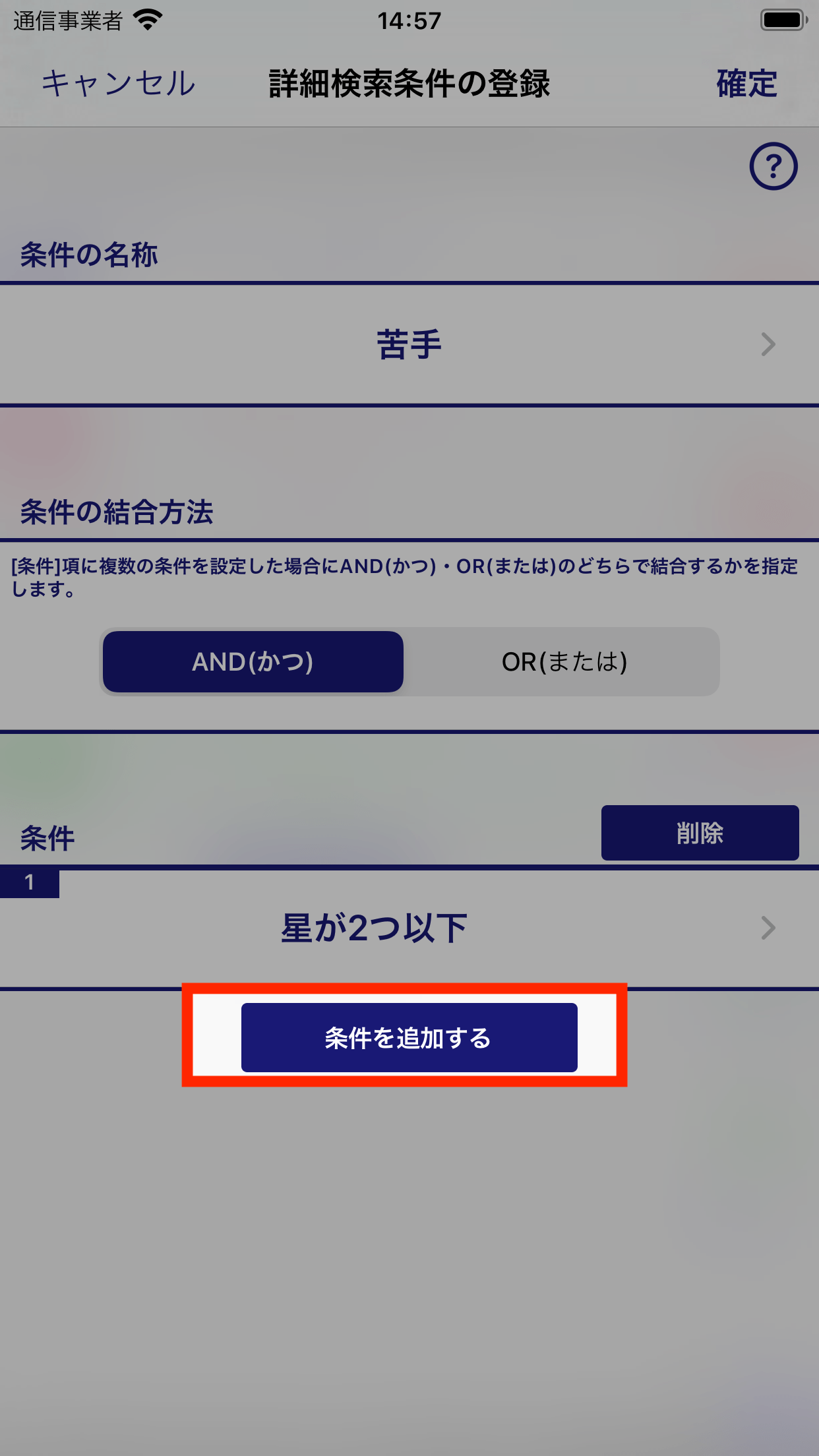
「成績の条件」をタップします。
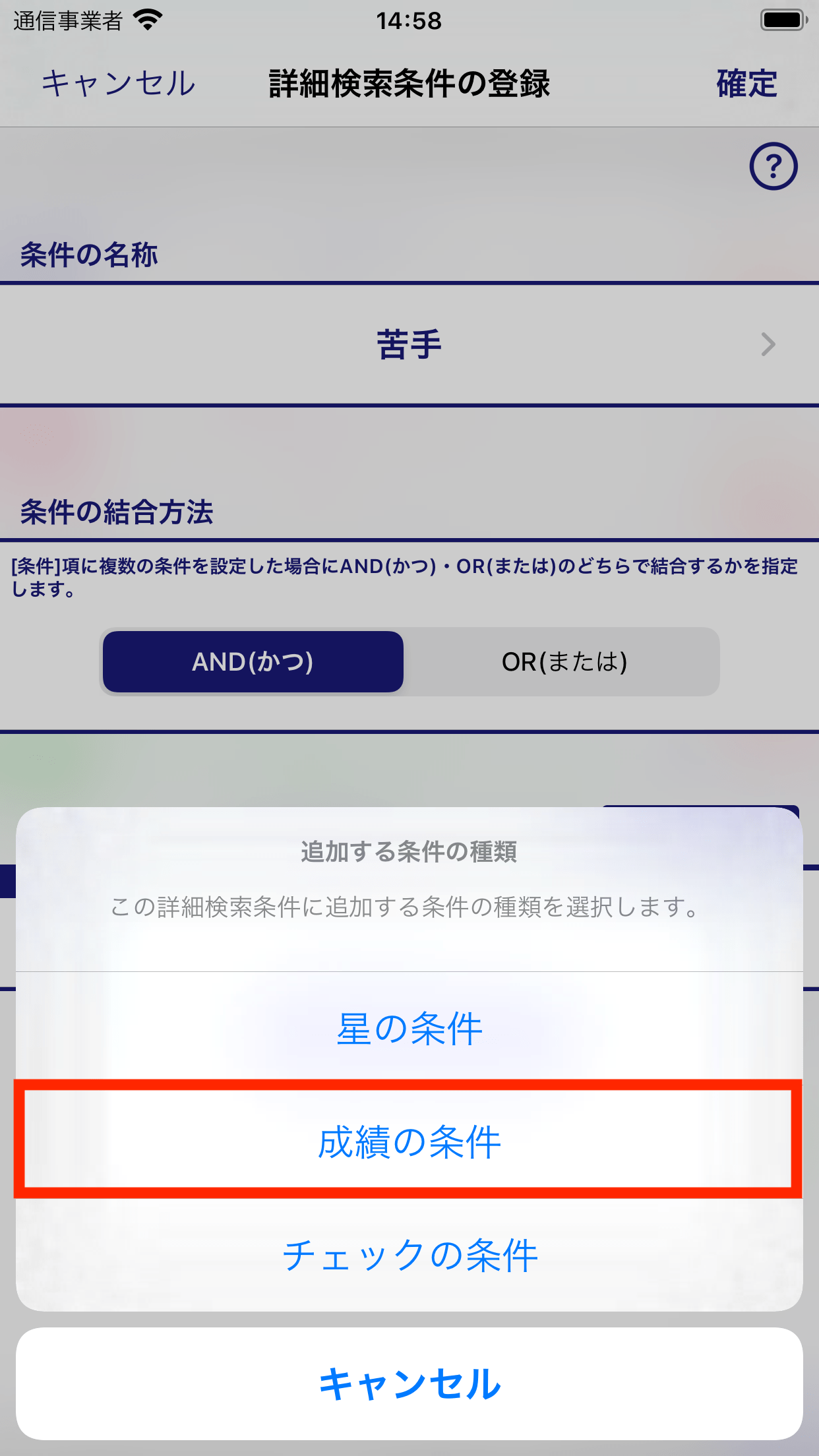
成績「-2」と「以下」を選択して「確定」をタップします。
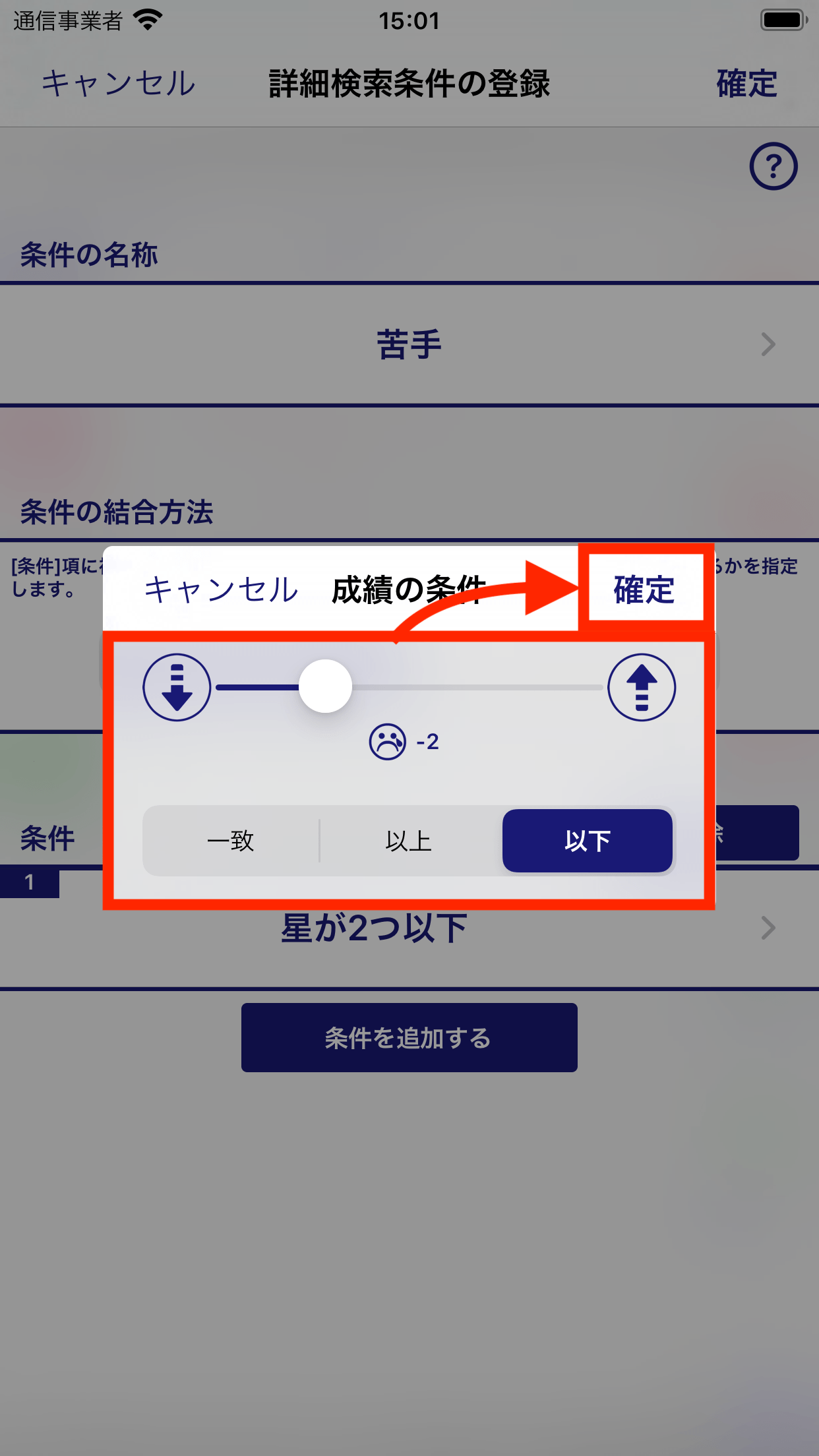
6. 結合方法を選択します。
登録した複数の条件をどのように結合するかを選択します。
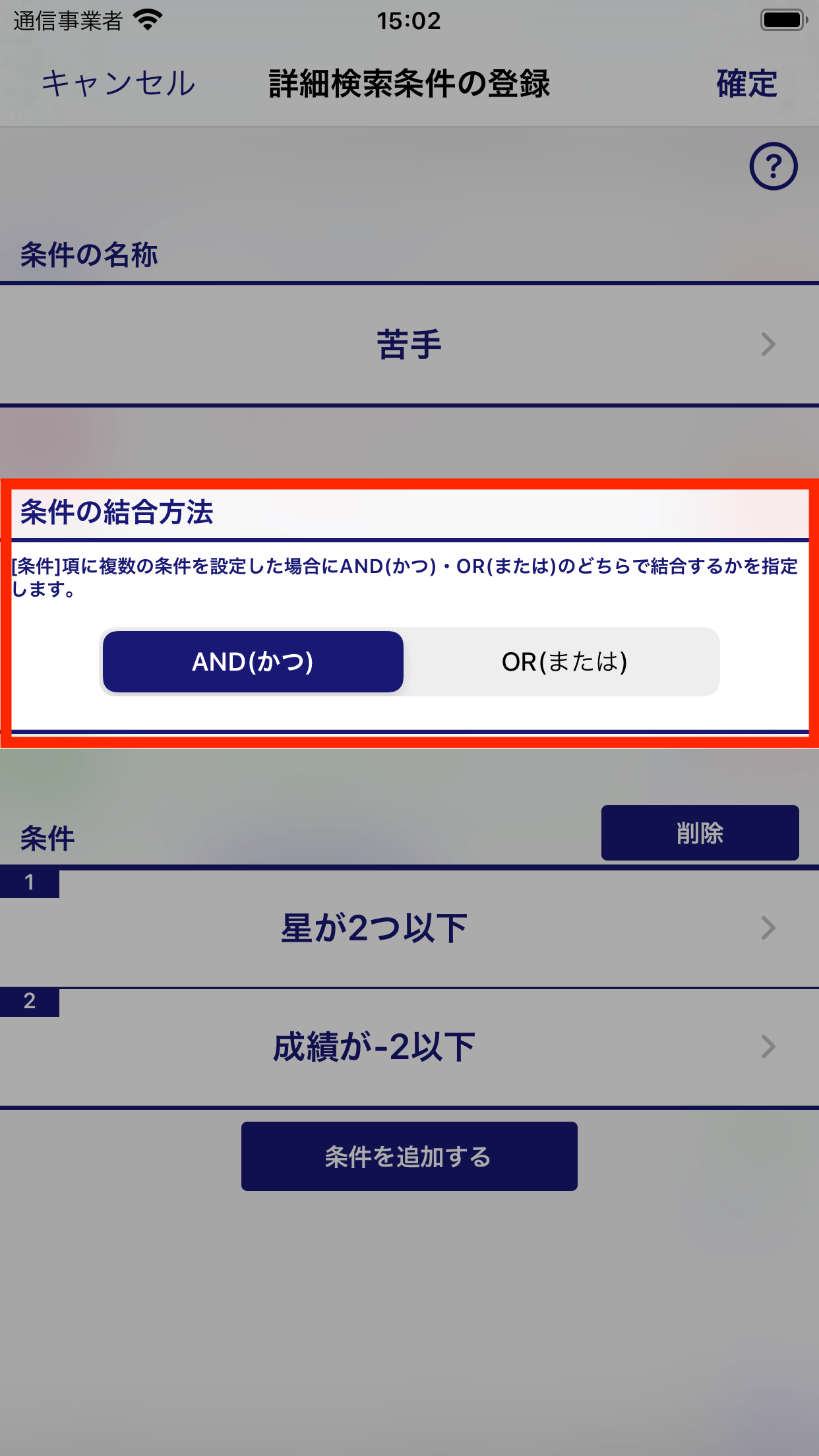
7. 確定ボタンをタップします。
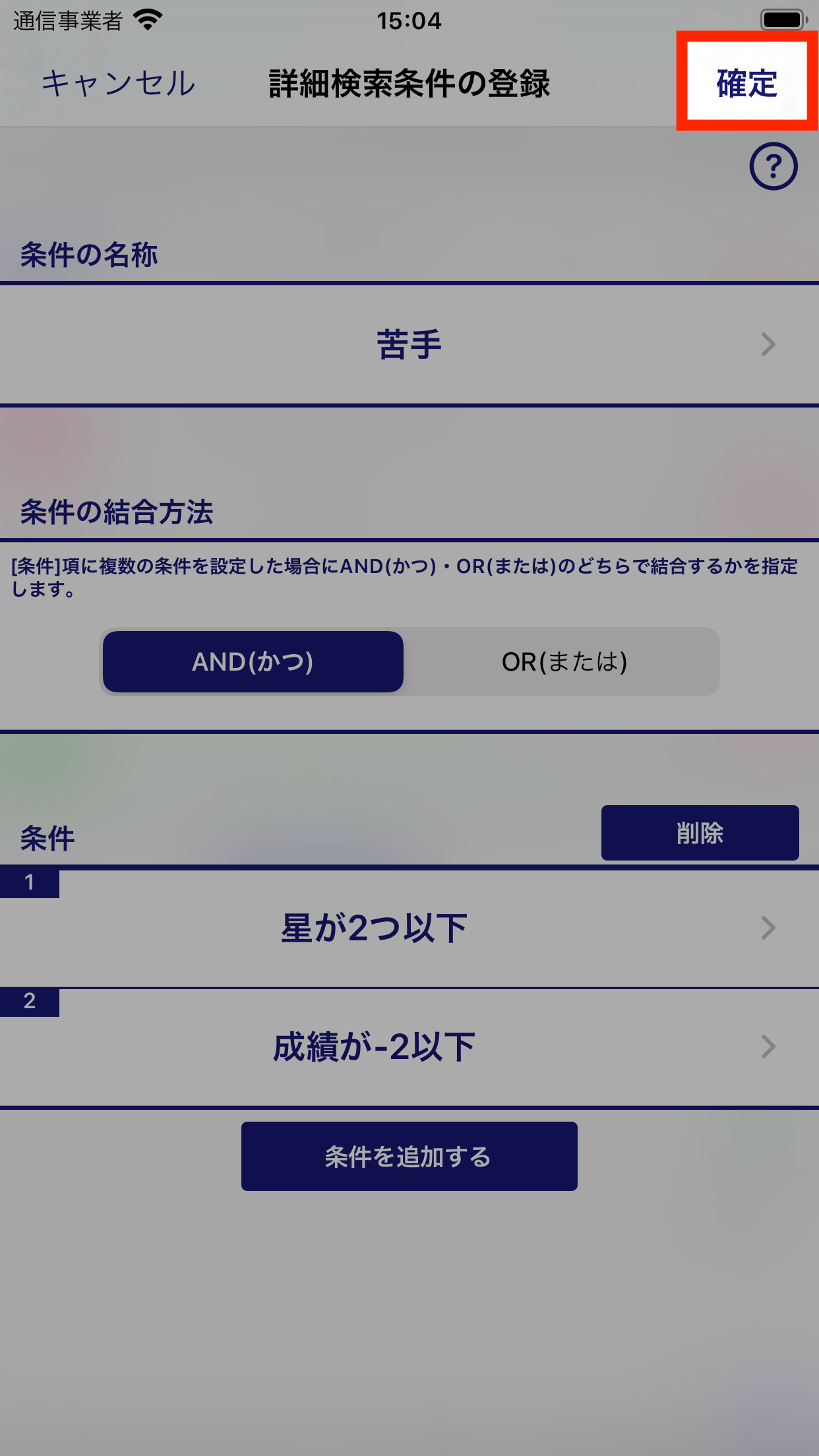
関連する項目
- マーカー
- 学習